Quem estuda ou trabalha longe de casa sabe muito bem como pode ser difícil chegar aos compromissos no horário, por conta do trânsito. Claro que é possível se planejar para garantir a chegada para aquela reunião importante ou para a aula no horário correto, mas não seria mais simples se houvesse alguma forma de saber, em tempo real, como está o trânsito?
Pois é, o app Google Maps pode ser um ótimo aliado nesses momentos. Além de ser excelente para planejar as melhores rotas, o app pode informar como está o trânsito – sim, com informações atualizadas! –, além de ajudar você a se programar durante o dia a dia.
Para isso, basta inserir as informações do endereço de casa e trabalho, e o app irá deixá-las salvas, utilizando-as para definir as melhores rotas diariamente. Assim, você pode tomar seu café tranquilamente enquanto o Maps mostra como chegar mais rápido ao destino.
Curtiu e quer utilizar este recurso para se programar? Confira o passo a passo no tutorial abaixo
- Coloque o endereço da sua casa e do seu trabalho.
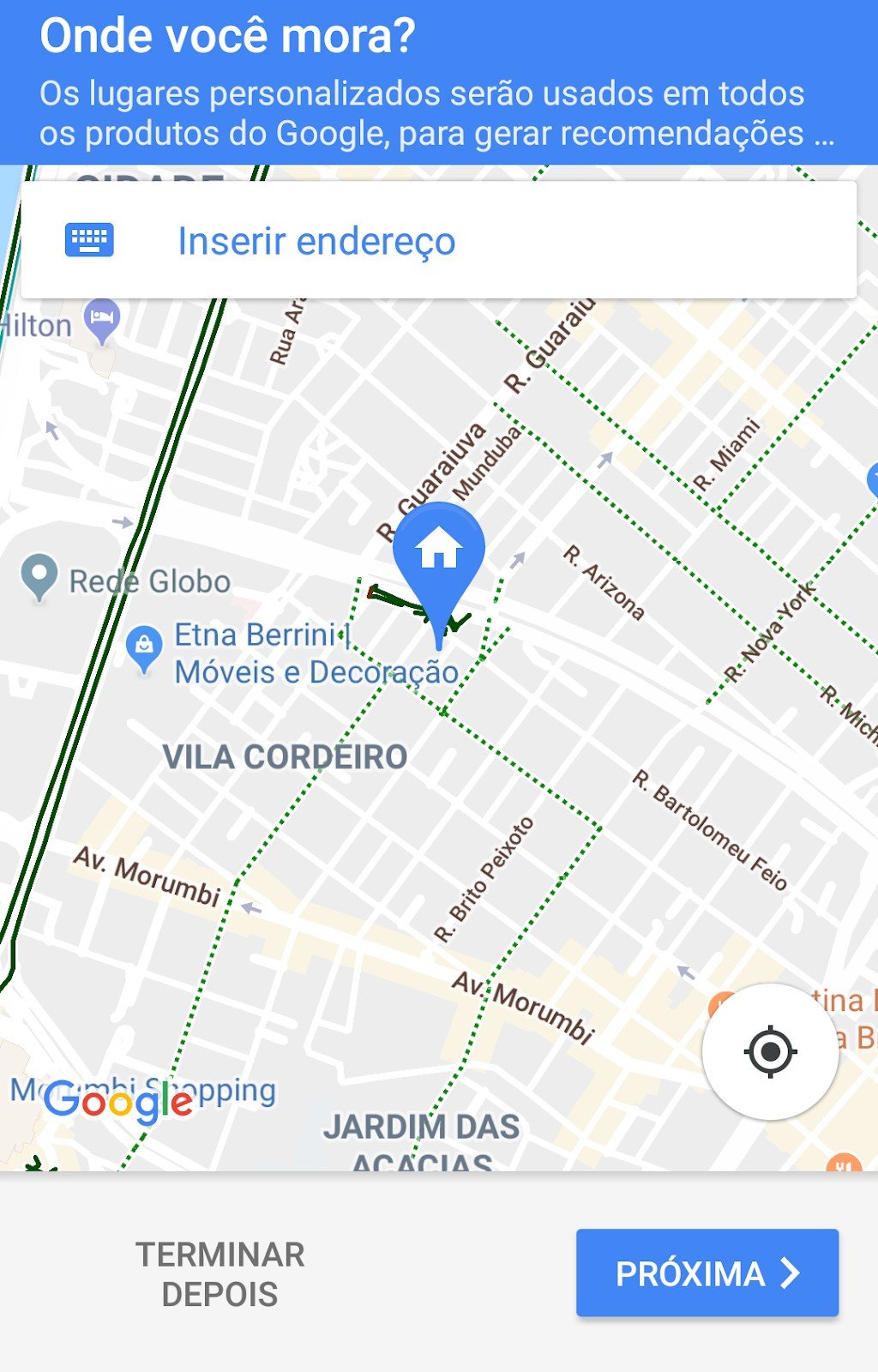
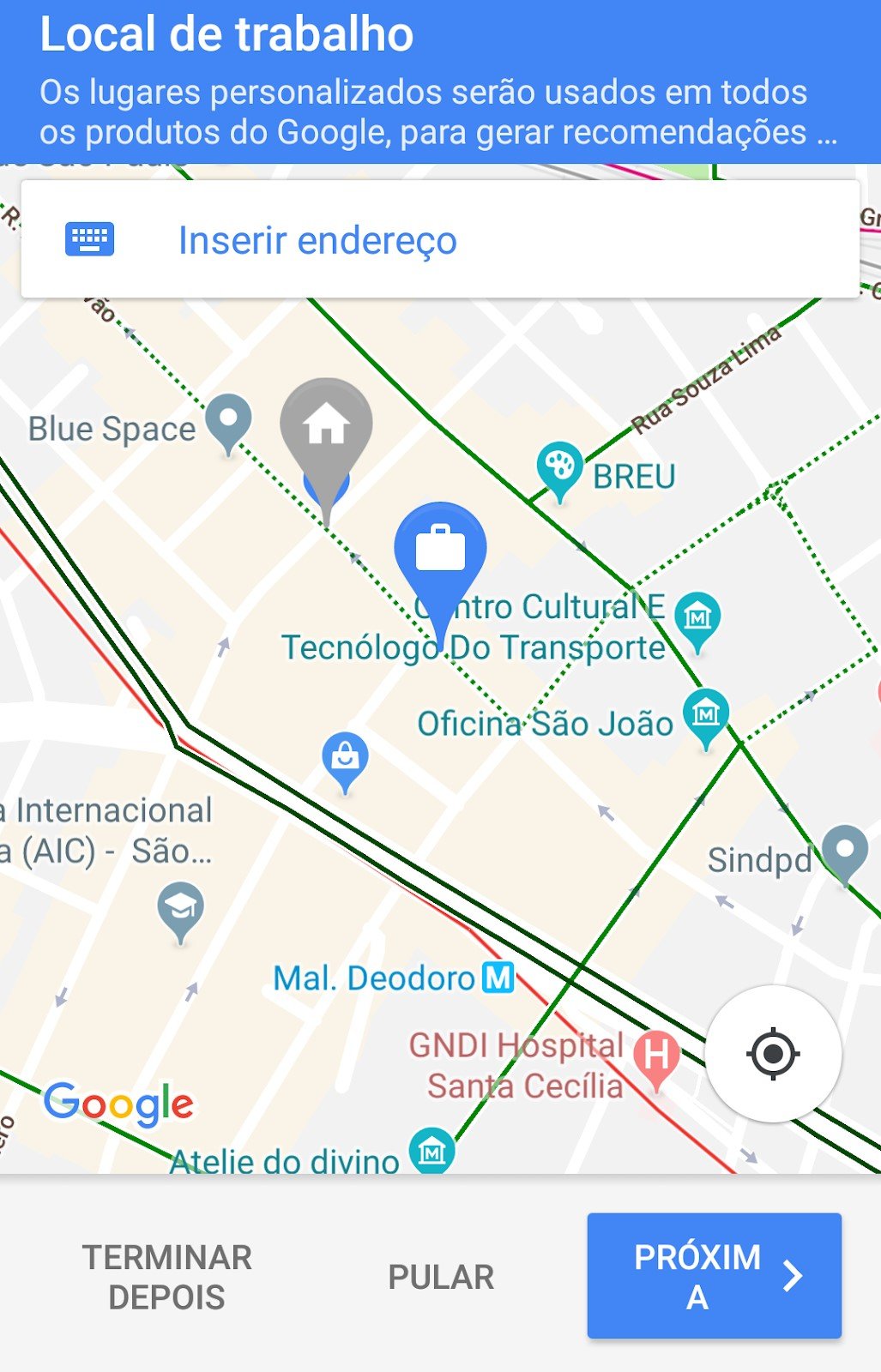
- Defina o horário em que você sai de casa.

- Você pode tanto indicar o trajeto que costuma fazer quanto deixar o Maps escolher o melhor caminho.
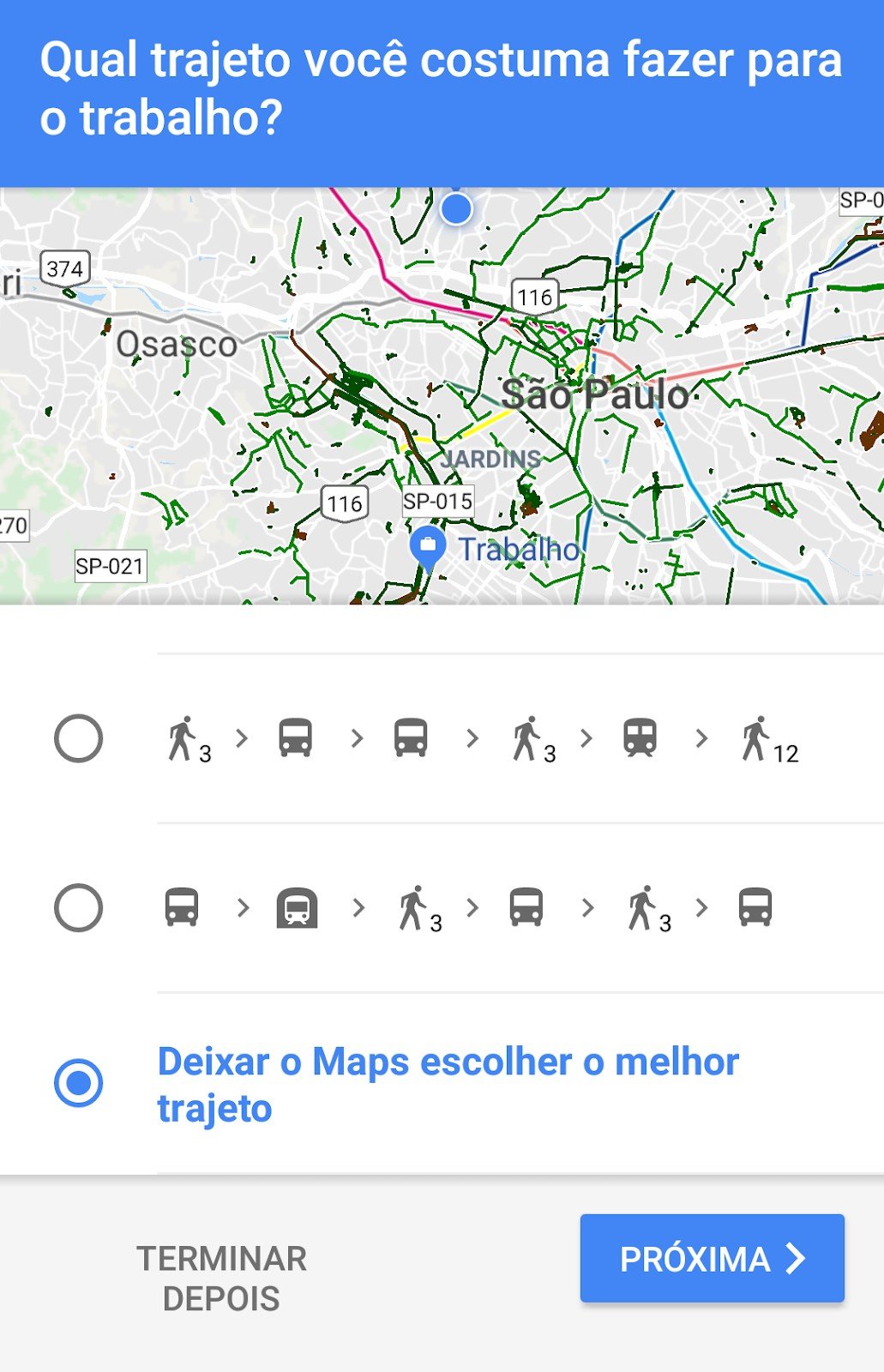
Depois que terminar, o app vai mantê-lo informado com atualizações sobre o trajeto tanto de carro quanto de ônibus. Assim, você ficará sabendo como está o trânsito na região, o horário dos próximos ônibus e até mesmo a situação das estações, entre outros dados.
Caso você não utilize carro e, portanto, configure o app para trabalhar com informações do transporte público, verá que é possível selecionar as linhas de ônibus e trens que você mais costuma usar.
Fontes
Categorias











